ちょっと重いけど楽しい「炎」エフェクト
Photoshopのフィルターのなかには「描画」のカテゴリー欄があります。
これはパスを指定してそれを元に「炎」や「フレーム」などを自動で描画してくれる優れものです。
炎は設定次第ですが相当リアルに近い炎を書いてくれます。
パスを描き、フィルターから
先述しましたように「炎」等は写真全体に適用するものではなくパスにのせるエフェクトです。なのでまずパスを描きます。
ツールパネルからペンツール等を使い描画。レイヤーパネル等で「パス」になっているか確認しましたら、メニューバーから「フィルター」⇒「描画」⇒「炎」(今回は)です。
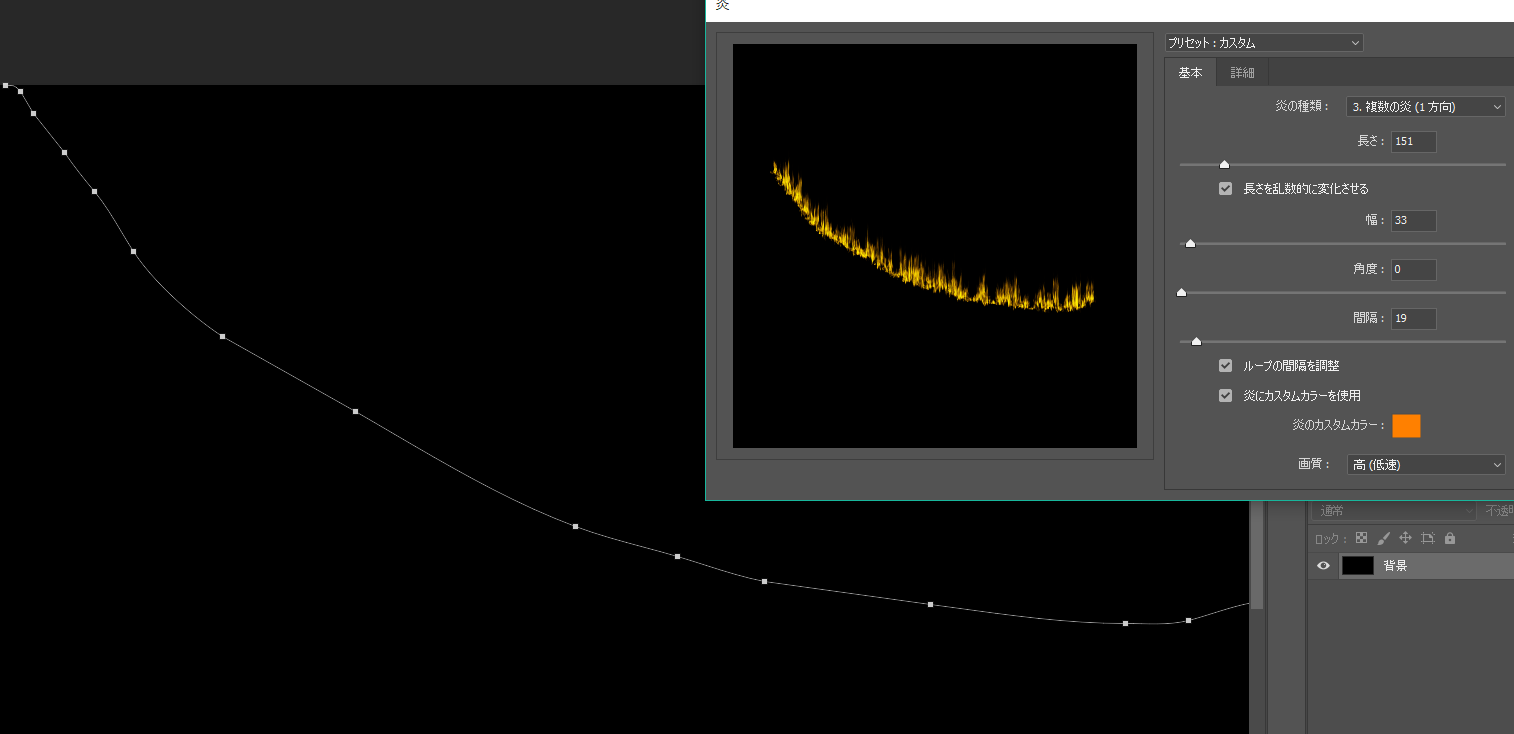
すると炎パネルが表示されます。「基礎」と「詳細」のタブがありますが、「基礎」では長さと幅をいじり火勢を、さらに炎の昇る角度や色まで変えられます。
スポンサードリンク
より自然な炎にするには「長さを乱数的に変化させる」にチェックを入れるといいかもしれません。また炎の種類を一方向にすることで自然な炎になるかと思います。
さらに詳細タブで「炎の下端を揃える」を0にして地を這うような感じします。
また不透明度いじることで炎を燻る一歩手前のような描写にできます。
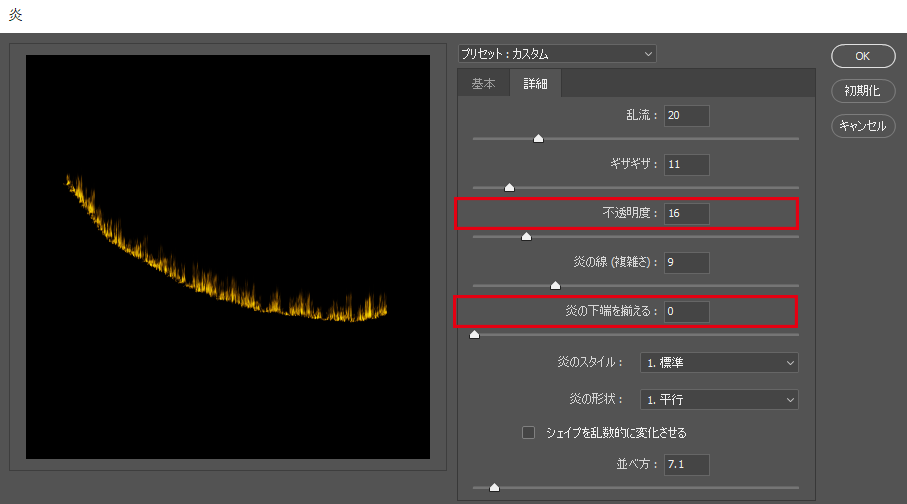
パスの形、炎の向き、炎の種類で形が変わります。いろいろ遊んでも楽しいのですが、「画質」が高いと描画に時間がかかり割とフリーズのにおいも漂うフィルターです……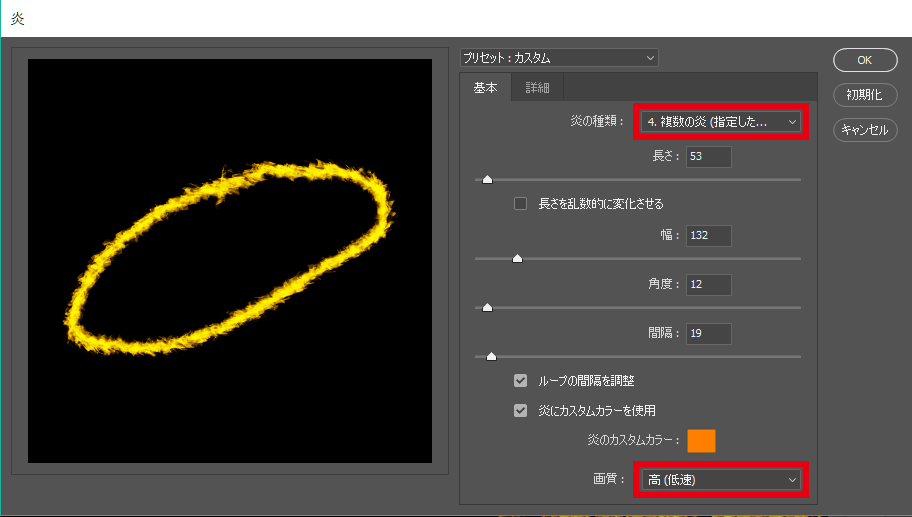
「高」以上でリアルな炎の感じになります。ちなみに効果を適用した後のパスは消しても構いません。
下は「木」というもの。いろいろな種類の木があって楽しいですが……いろいろと設定できることが多くて混乱します。しかも処理は重め……。
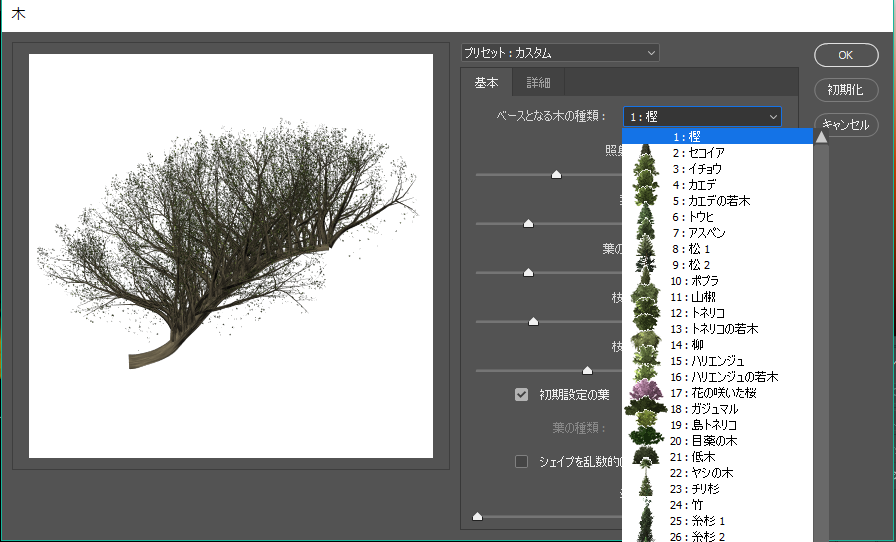
スポンサードリンク




